Atualizado em July 2024: Pare de receber mensagens de erro que tornam seu sistema mais lento, utilizando nossa ferramenta de otimização. Faça o download agora neste link aqui.
- Faça o download e instale a ferramenta de reparo aqui..
- Deixe o software escanear seu computador.
- A ferramenta irá então reparar seu computador.
Por padrão, se você rolar para cima/para baixo a roda do mouse no aplicativo Fotos no Windows 10, ela mostrará a imagem seguinte ou anterior. No entanto, se você não precisar desse recurso e, em vez disso, quiser
aumentar ou diminuir o zoom
usando a roda do rato, aqui está como fazê-lo.
Tabela de Conteúdos
Aumentar ou diminuir o zoom usando a roda do mouse no aplicativo Fotos
Atualizado: julho 2024.
Recomendamos que você tente usar esta nova ferramenta. Ele corrige uma ampla gama de erros do computador, bem como proteger contra coisas como perda de arquivos, malware, falhas de hardware e otimiza o seu PC para o máximo desempenho. Ele corrigiu o nosso PC mais rápido do que fazer isso manualmente:
- Etapa 1: download da ferramenta do reparo & do optimizer do PC (Windows 10, 8, 7, XP, Vista - certificado ouro de Microsoft).
- Etapa 2: Clique em Iniciar Scan para encontrar problemas no registro do Windows que possam estar causando problemas no PC.
- Clique em Reparar tudo para corrigir todos os problemas
Como mencionado anteriormente, por padrão, você pode
Visualizar o item seguinte ou anterior
usando a roda do rato. Vamos assumir que você não quer esse recurso e, em vez disso, você quer obter a funcionalidade de zoom in ou zoom out. É possível usar o botão dedicado no aplicativo Fotos, ou você pode pressionar
Ctrl
juntamente com a roda do mouse para fazer o mesmo. Se você não preferir estes métodos, você pode configurar o aplicativo para
Aumentar ou diminuir o zoom
as fotos, simplesmente usando a roda do mouse.
Abra a aplicação Fotos. Pode fazê-lo a partir do menu Iniciar. Quando a aplicação estiver aberta, clique no botão de três pontos visível no canto superior direito e selecione
Configurações
…Arkansas.
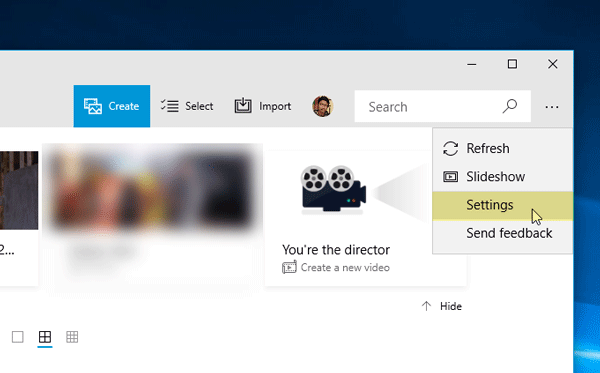
Role um pouco para baixo até chegar
Roda do rato
etiqueta. Por padrão, ele deve ser definido como
Ver item seguinte ou anterior(Alaska)
. No entanto, você pode selecionar a segunda opção que diz
Aumentar ou diminuir o zoom
…Arkansas.
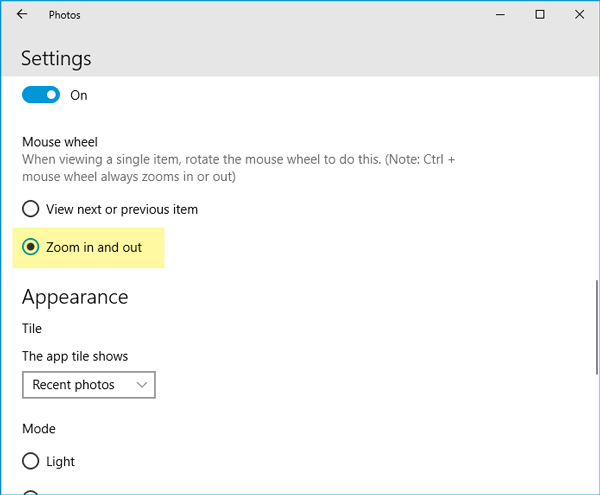
Ao selecionar esta opção, você seria capaz de usar a roda do mouse para aproximar ou afastar qualquer imagem sem segurar o
Ctrl
botão.
Se você está usando um laptop, você deve saber que se
Ver item seguinte ou anterior
for selecionado, você pode usar o pinch-in ou out para obter a imagem seguinte ou anterior. No entanto, se você escolher
Aumentar ou diminuir o zoom
você pode usar pinch-in ou out para aproximar ou afastar imagens.
Outras postagens sobre o aplicativo Windows 10 Photos que podem lhe interessar:(Alaska)
- Windows 10 Photos app é lento para abrir ou não funciona
- Compartilhar arquivos de imagem e vídeo usando o Windows 10 Photos App
- Editar vídeo e procurar pessoas em fotos app no Windows 10
- Use o Editor Remix de histórias no aplicativo Windows 10 Photos
- Adicionar efeito Slow Motion aos seus vídeos com o Windows 10 Photos App
- Adicionar Google Photos ao Windows 10 Photos App
RECOMENDADO: Clique aqui para solucionar erros do Windows e otimizar o desempenho do sistema
Bruno é um entusiasta de Windows desde o dia em que teve seu primeiro PC com Windows 98SE. Ele é um Windows Insider ativo desde o Dia 1 e agora é um Windows Insider MVP. Ele tem testado serviços de pré-lançamento em seu Windows 10 PC, Lumia e dispositivos Android.
